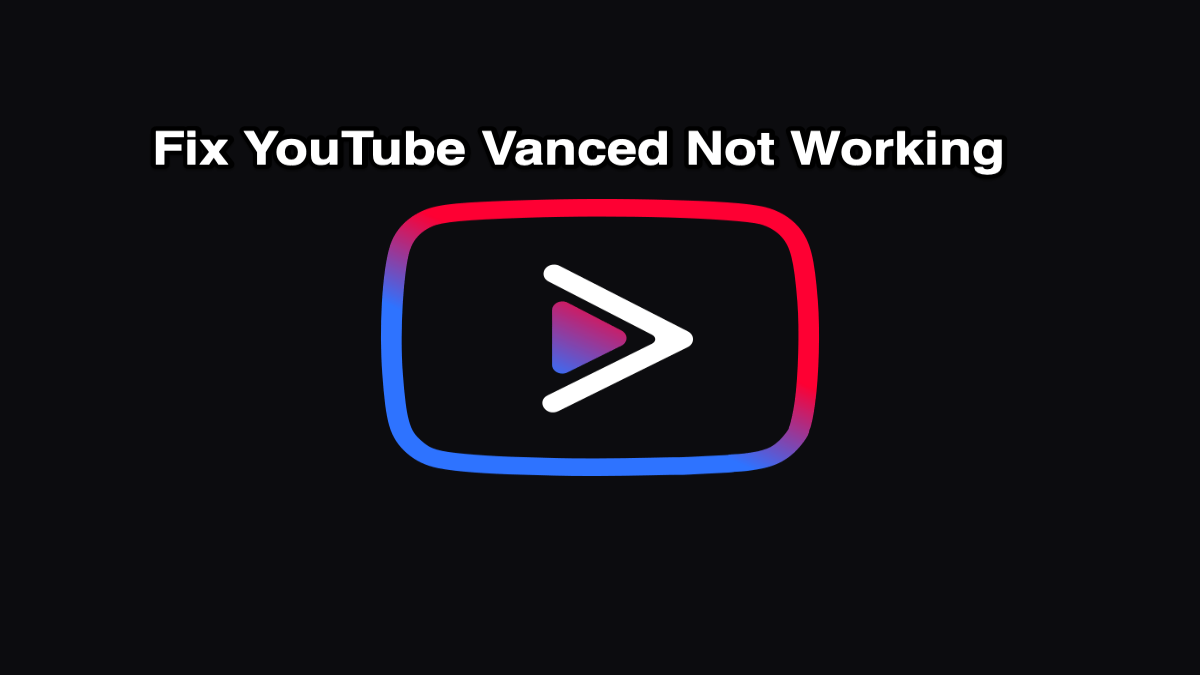O YouTube Vanced surgiu como uma opção ideal para usuários de Android que buscam uma experiência sem anúncios e repleta de recursos no YouTube. Com recursos poderosos como reprodução em segundo plano, picture-in-picture e pular patrocinadores, não é surpresa que as pessoas estejam migrando para esta versão hackeada. No entanto, como acontece com qualquer aplicativo de terceiros, o YouTube Vanced pode ocasionalmente exibir erros ou problemas de instalação que confundem os usuários.
Se você estiver enfrentando problemas, não entre em pânico — os problemas mais comuns do YouTube Vanced e suas correções simples serão abordados neste blog. Vamos começar.
Instalei o APK do Vanced corretamente. Mas não consigo visualizá-lo. O que aconteceu?
Solução: Desative as atualizações automáticas e remova as atualizações do YouTube
Este é o problema mais comum que os usuários enfrentam, especialmente após seguirem todas as etapas de instalação corretamente. Você baixou o APK do Vanced, instalou o Micro-G e tudo pareceu correr bem, mas o aplicativo ainda não aparece na sua gaveta de aplicativos.
Aqui está a solução:
- Acesse Configurações > Aplicativos > YouTube.
- Toque no menu de três pontos e em Desinstalar atualizações.
- Acesse a Google Play Store, pesquise por YouTube e desative as atualizações automáticas.
- Agora, reinstale o YouTube Vanced a partir do seu gerenciador de arquivos.
Ao remover as atualizações padrão do YouTube, você cria espaço para que o Vanced se integre corretamente. As atualizações automáticas do Google Play podem sobrescrever ou interferir no Vanced, portanto, desativá-las é importante.
Estou usando o Android Oreo e o aplicativo Vanced não aparece após a instalação.
Solução: Instale a versão mais recente do Magisk Manager ou o instalador
Para usuários do Android Oreo (versão 8.0), os problemas de visibilidade do aplicativo após a instalação são mais comuns devido a limitações no nível do sistema.
Veja como resolver:
- Baixe e instale a versão mais recente do Magisk Manager do site oficial.
- Use-a para instalar o Vanced por meio dos módulos do Magisk.
Por que funciona: O Magisk possui um mecanismo de root sem sistema que auxilia na integração de aplicativos como o YouTube Vanced em um nível mais fundamental, principalmente nas versões mais antigas do Android, onde serviços em segundo plano podem interferir na visibilidade.
Posso comprar filmes com o aplicativo YouTube Vanced?
Solução: Não compre nada usando o Vanced; use o aplicativo normal do YouTube.
Embora o YouTube Vanced reproduza a experiência autêntica do YouTube, ele não faz parte do sistema de pagamento do Google. Tentar comprar filmes, assinaturas ou produtos digitais pode levar a:
- Falha no aplicativo
- Falha na transação
- Risco de bugs relacionados à conta ou ao aplicativo
Para se manter seguro, use o aplicativo autêntico do YouTube para todas as transações e compras. Utilize o Vanced apenas para visualização e streaming de conteúdo, mas não para compras.
Dicas extras para uma experiência sem problemas
Para aproveitar ao máximo o YouTube Vanced e evitar mais problemas, considere estas práticas recomendadas:
- Instale o Micro-G antes do Vanced para habilitar os recursos de login e sincronização do Google.
- Baixe de fontes verificadas, como youtubevanced.org, para evitar malware ou versões antigas.
- Utilize um gerenciador de arquivos confiável e verifique as permissões ao instalar APKs.
- Reinicie seu dispositivo após a instalação para garantir uma inicialização correta.
Considerações Finais
O YouTube Vanced é uma excelente solução para quem deseja uma experiência mais fluida e agradável no YouTube. Mas, por ser não oficial, os usuários podem encontrar alguns percalços no caminho. O lado bom é que esses problemas típicos têm soluções fáceis.
Com as soluções apresentadas neste artigo, é fácil superar problemas de visibilidade, bugs de compatibilidade e erros de transação e experimentar todo o potencial do YouTube Vanced sem interrupções. Assista de forma mais inteligente, não com mais esforço, e deixe o YouTube Vanced fazer o resto!